Aide : La fonction « Synchronisation »
WelcoeM v12 apporte une nouvelle fonction
pour une synchronisation de type Dropbox.
Le contexte :
WecloeM est une solution monoposte.
Pour essayer de compenser l’absence de fonctionnement en réseau, WelcoeM propose de synchroniser les données entre les différents postes.
2 types de postes seront à considérer :
- Le poste principal :
Celui utilisé le plus souvent pour modifier, consulter, ou éditer les informations.
Normalement, c’est le poste de la secrétaire qui gère le quotidien de l’école.
- Les postes secondaires :
Leurs utilisations sont plus occasionnelles, il peuvent servir simplement pour consulter ou imprimer des informations.
Par exemple, ce sont les postes du directeur, du professeur coordinateur, de la bibliothécaire…
Pour synchroniser les données, 2 possibilités :
1) La fonction « Publication » :
Voir l’article sur cette fonction
Envoi des données du poste principal vers les autres postes connectés sur un réseau interne.
Les autres postes peuvent consulter et imprimer, mais si l’on choisit de modifier les informations sur ces postes, celles-ci ne sont pas transmises au poste principal.
L’utilisation d’une Dropbox n’est pas possible.
2) La nouvelle fonction « Synchronisation » :
Les postes secondaires peuvent effectuer des modifications qui seront ensuite envoyées au poste principal.
La synchronisation est prévue par l’intermédiaire d’une Dropbox, mais ce n’est pas une obligation, il suffit d’avoir un dossier partagé pour tous les ordinateurs concernés.
(Pour info : Voir le site Dropbox)
Remarques :
- Ne pas oublier que le bon fonctionnement reste très dépendant de la rapidité et de la qualité du réseau.
En cas d’incohérence des données, il restera donc le bon vieux copier-coller du fichier WelcoeM.4DD pour rétablir la situation.
- Cette nouvelle fonction peut ne pas convenir si la mise à jour des données doit rester sous la responsailité d’un seul utilisateur.
Dans ce cas, il faudra plutôt utiliser la fonction « Publication » (ou le copier-coller…).
L’installation :
- Menu ‘Fichier->Paramétrer->Préférences->Synchronisation »
- Cocher la case « Synchronisation de type DropBox »
- Lire la demande de confirmation…
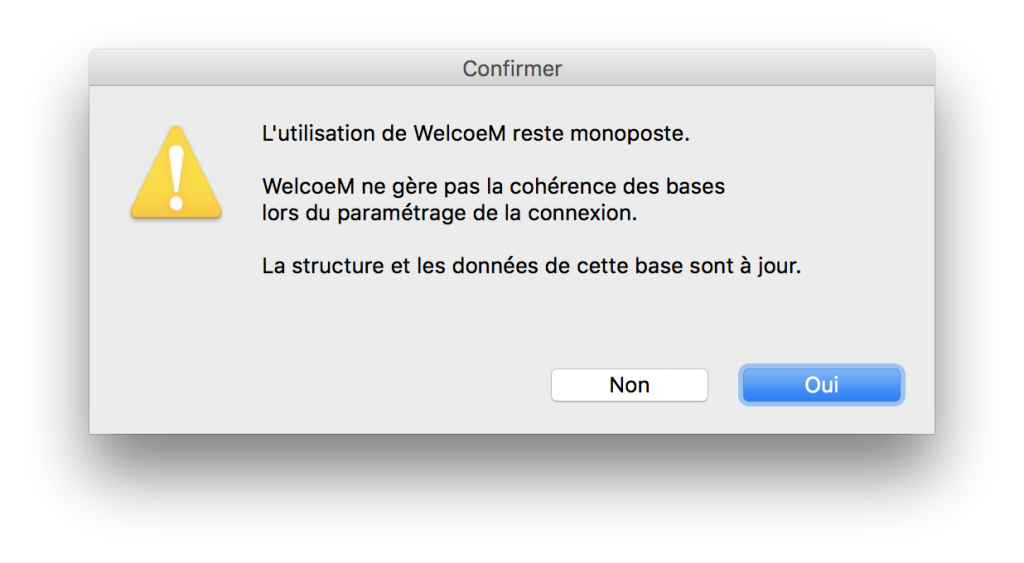
- Dans le dialogue suivant, choisir le dossier de synchronisation
Un dossier de type Dropbox s’il existe
Un dossier local ou sur le réseau. Dossier visible par tous les postes qui seront connectés. - Définir le nom du poste dans le champ « Identifiant »
Ce nom doit être unique pour chaque poste. - Cocher ou décocher la case « Poste principal » pousr définir le type de poste voulu.
1 seul poste principal possible. - Cocher ou décocher la case « Sauvegarde avant cette première connexion » pour sauvegarder ou non avant toute tentative d’installation de la synchronisation.
- Clic sur « Ok » pour valider.
Remarques :
- Le paramétrage de la synchronisation ne peut se faire que si aucun WelcoeM déjà installé n’est lancé.
Contrairement au poste principal, les postes secondaires doivent obligatoirement avoir une connexion réseau active pour effectuer des modifications.
- Sans système Dropbox, le dossier de synchronisation sera donc choisi de préférence sur l’ordinateur du poste principal.
L’utilisation :
A) Le principe :
Si les conditions le permettent, WelcoeM récupère à l’ouverture les données modifiées par les autres postes et envoie à sa fermeture ses propres modifications.
B) Les conflits de connexion :
Lorsqu’un poste est déjà connecté au démarrage, il faudra choisir entre un fonctionnement en lecture seule ou une déconnexion. Dans ce dernier cas, il n’y a bien sûr, plus de cohérence des données entre les différents WelcoeM du site.
Si le poste principal cherche à démarrer, alors qu’un poste secondaire fonctionne déjà, une alerte est envoyée régulièrement à ce poste secondaire pour laisser la place.
Lorsque la place est libérée, une autre alerte est envoyée au poste principal pour l’inviter à relancer WelcoeM et permettre les modifications de données.
Le poste secondaire peut alors être aussi relancé mais en lecture seule.
Remarques :
- Dans tous les cas, il faudra être vigilant aux délais de transmission pour que les opérations de synchronisation soient achevées avant d’intervenir.
Bonne exploitation.
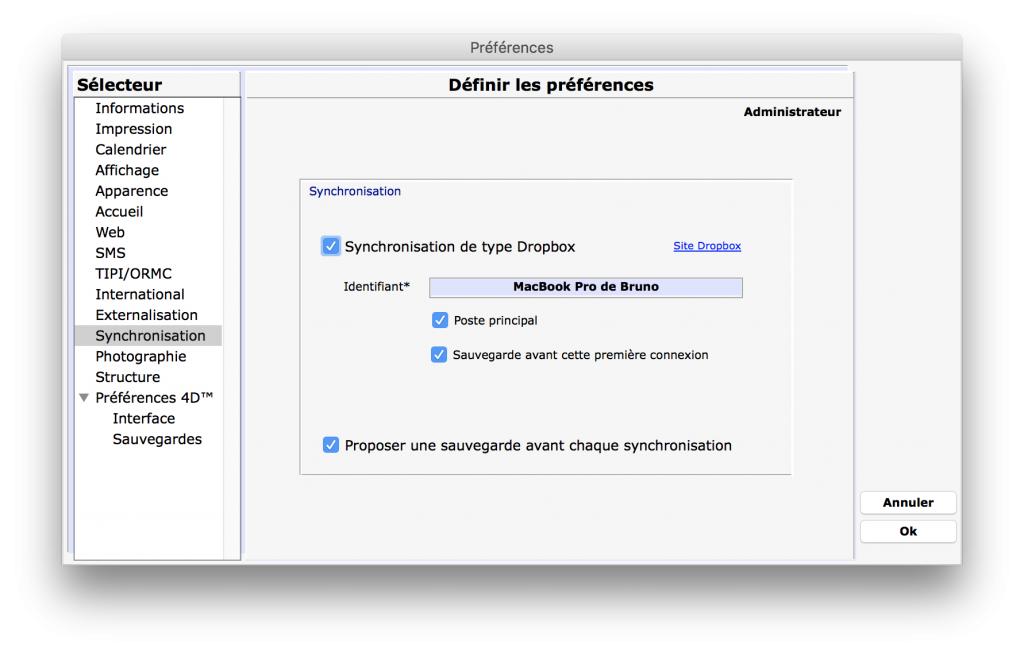
0 commentaire